不管是什么品牌的手机,包括苹果手机,使用时间久了,就有可能出现卡顿反应慢的情况,这个时候我们该怎么办呢?手机卡顿反应慢,绝大多数情况都是因为手机的“运行内存”不够用了,我们只需要对症下药,就能解决问题。这里教大家2个方法,可以有效解决手机卡顿的问题。

方法一、关闭“允许软件后台运行”。
很多软件在我们用完之后、关闭它们的时候,并没有彻底关掉,而是继续在后台偷偷运行。久而久之,后台偷偷运行的软件会越来越多,就会占用大量的运行内存,导致运行内存爆满,从而导致手机卡顿反应慢。所以,我们只要关闭这些软件的“后台运行权限“,就能有效提升手机速度。
如果是华为手机,打开手机的设置。
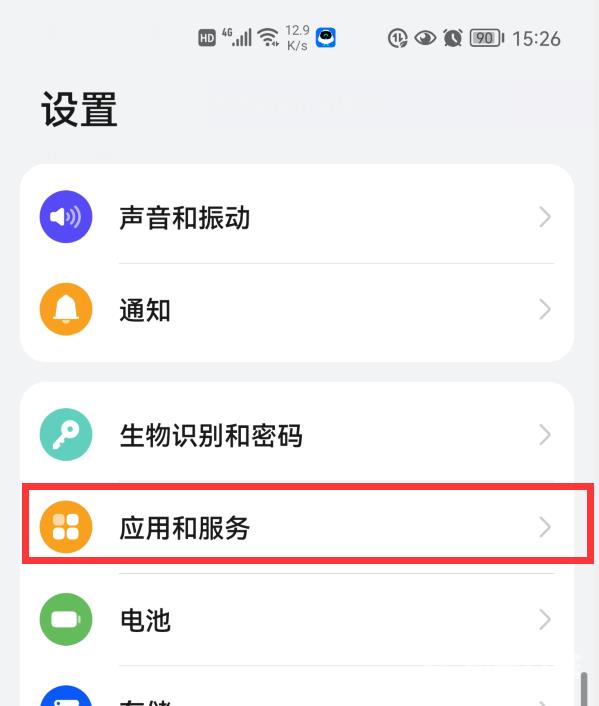
点击“应用和服务”。

再点击“应用启动管理”,就会看到手机里所有的应用软件。

想要关闭哪个软件的“后台运行权限”,就点击它右侧的开关,屏蔽的底部就会弹出一个“手动管理”的新窗口(如上图)。我们把这个窗口中的“允许后台活动”右侧的开关给关掉,变成灰色,就可以了。其它软件以此类推。
如果是小米手机,打开手机的设置。
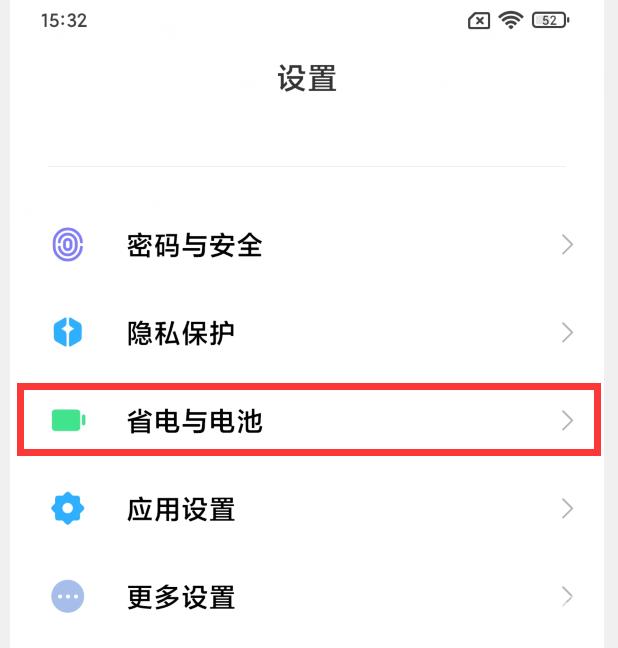
点击“省电与电池”。

点击右上角的设置按钮(如上图)。

然后点击“应用智能省电”,就会显示所有的应用软件。
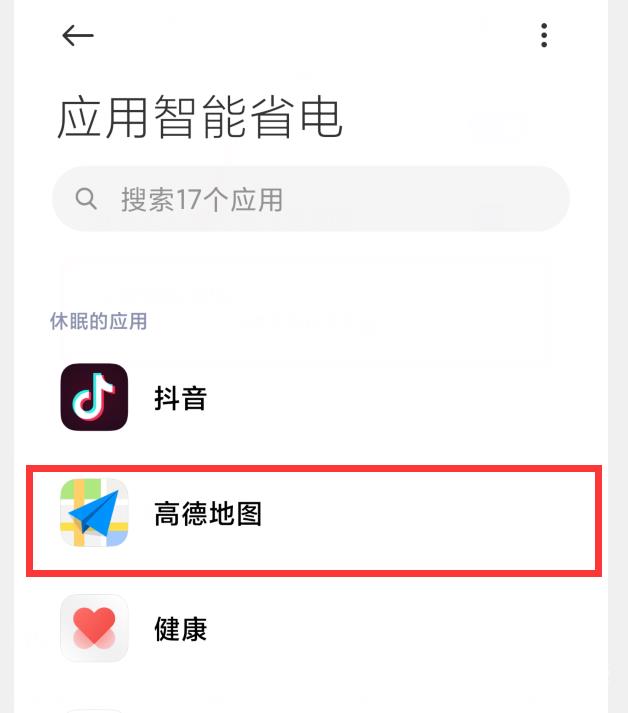
比方说,你不想让高德地图在后台运行,那就点击它,进入高德地图设置界面(如下图)。
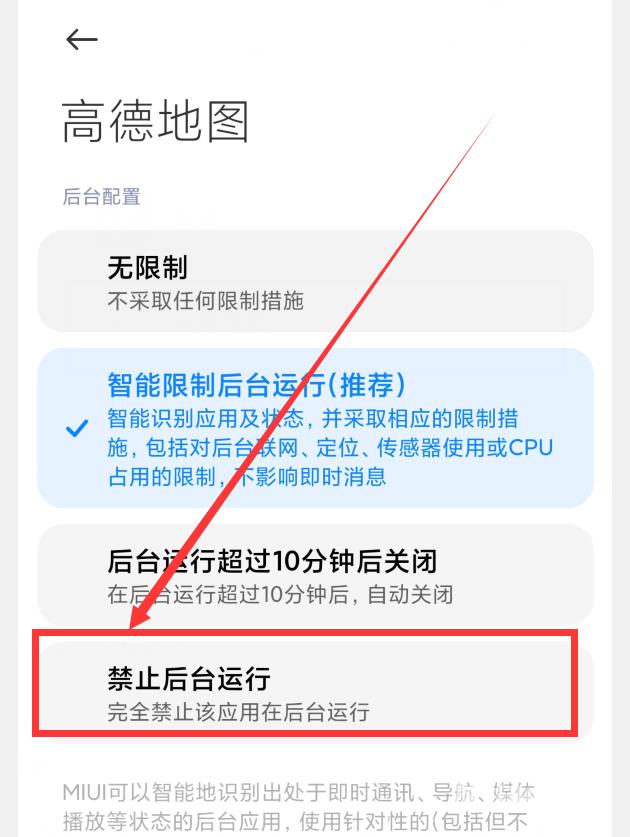
点击“禁止后台运行”,就把高德地图的后台运行权限给关掉了。其它手机品牌也有类似的操作。
方法二、重启手机。
这是解决手机卡顿最有效的方法,百试百灵。很多人的手机自从买回来以后,基本上就很少关机和重启,除非手机电池没电了自动关机。这样一来,手机内存里就会存在很多垃圾和缓存,久而久之,就会造成手机内存不够用的情况,接着就会出现反应慢、手机卡顿的现象。
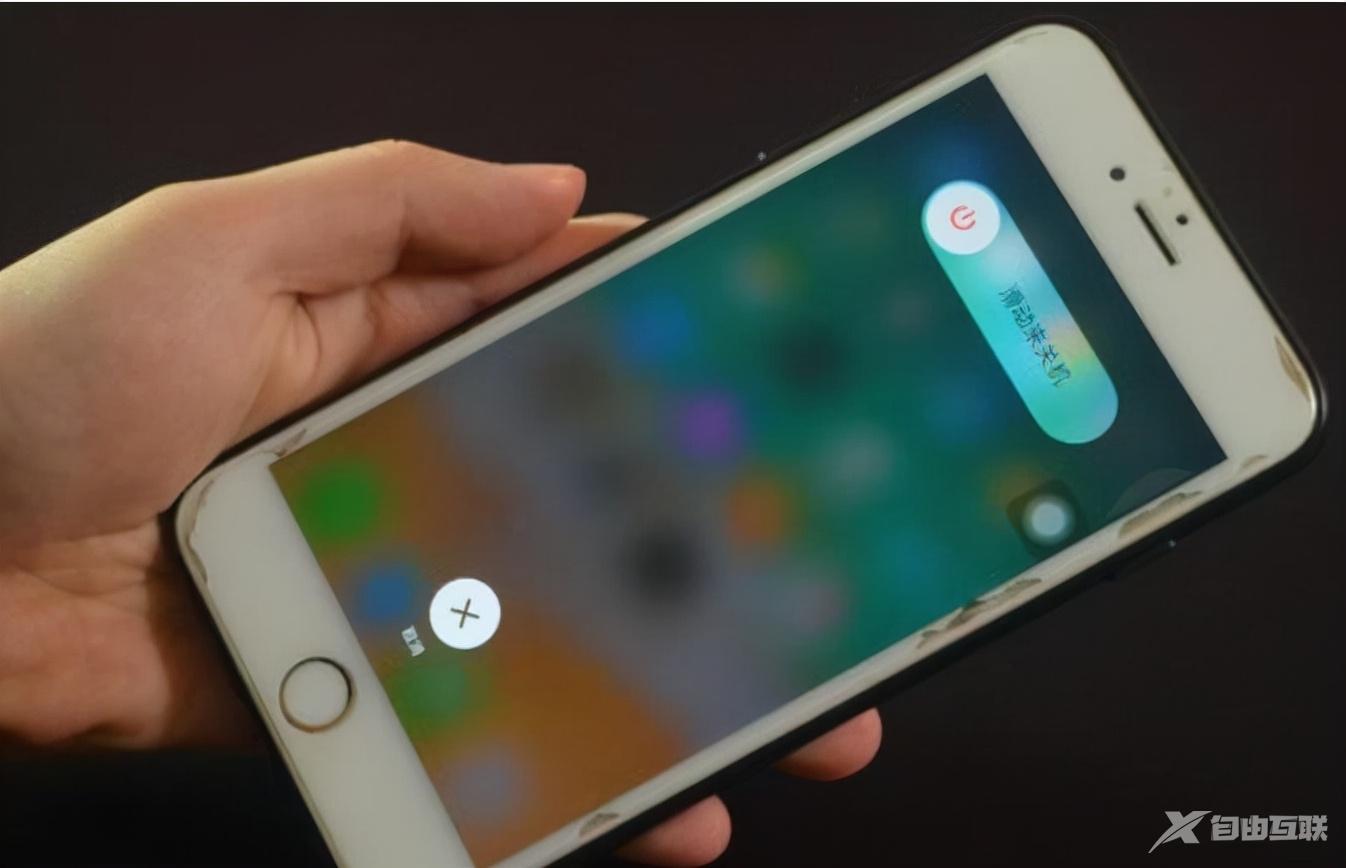
如果特别严重的话,最简单的方法就是关机重启。因为关机重启手机后,手机内部硬件就会从零开始运行,手机内存里原来的垃圾和缓存就会自动释放,手机卡顿反应慢的问题,也就迎刃而解了。
 【本文转自:美国服务器 https://www.68idc.cn 复制请保留原URL】
【本文转自:美国服务器 https://www.68idc.cn 复制请保留原URL】
